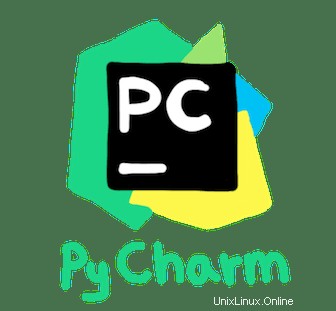
Dalam tutorial ini, kami akan menunjukkan kepada Anda cara menginstal PyCharm di Ubuntu 22.04 LTS. Bagi Anda yang tidak tahu, PyCharm adalah IDE grafis Python (Integrated Development Environment) khusus yang populer antara pengembang Python. Ini menyediakan berbagai alat penting seperti analisis kode, debugger grafis, tester unit terintegrasi, dan integrasi dengan sistem kontrol versi untuk pengembang Python. Selain Edisi Komunitas di bawah lisensi Apache 2.0, PyCharm juga tersedia sebagai Edisi Profesional berbayar.
Artikel ini mengasumsikan Anda memiliki setidaknya pengetahuan dasar tentang Linux, tahu cara menggunakan shell, dan yang terpenting, Anda meng-host situs Anda di VPS Anda sendiri. Instalasi cukup sederhana dan mengasumsikan Anda sedang berjalan di akun root, jika tidak, Anda mungkin perlu menambahkan 'sudo ' ke perintah untuk mendapatkan hak akses root. Saya akan menunjukkan kepada Anda langkah-demi-langkah instalasi PyCharm di Ubuntu 22.04 (Jammy Jellyfish). Anda dapat mengikuti instruksi yang sama untuk Ubuntu 22.04 dan distribusi berbasis Debian lainnya seperti Linux Mint, Elementary OS, Pop!_OS, dan lainnya juga.
Prasyarat
- Server yang menjalankan salah satu sistem operasi berikut:Ubuntu 22.04, 20.04, dan distribusi berbasis Debian lainnya seperti Linux Mint.
- Sebaiknya Anda menggunakan penginstalan OS baru untuk mencegah potensi masalah.
- Akses SSH ke server (atau cukup buka Terminal jika Anda menggunakan desktop).
- Seorang
non-root sudo useratau akses keroot user. Kami merekomendasikan untuk bertindak sebagainon-root sudo user, namun, karena Anda dapat membahayakan sistem jika tidak berhati-hati saat bertindak sebagai root.
Instal PyCharm di Ubuntu 22.04 LTS Jammy Jellyfish
Langkah 1. Pertama, pastikan bahwa semua paket sistem Anda mutakhir dengan menjalankan apt berikut perintah di terminal.
sudo apt updatesudo apt upgrade
Langkah 2. Menginstal Python.
PyCharm membutuhkan Python agar berfungsi dengan baik. Sekarang jalankan perintah berikut untuk menginstal Python ke sistem Anda:
sudo apt install python3 python3-dev python3-pip
Langkah 3. Menginstal PyCharm di Ubuntu 22.04.
- Instal PyCharm dari Arsip Resmi.
Secara default, PyCharm tidak tersedia di repositori dasar Ubuntu 22.04. Sekarang jalankan perintah berikut untuk mengunduh versi terbaru PyCharm dari halaman resmi:
wget https://download-cdn.jetbrains.com/python/pycharm-community-2022.1.tar.gz
Selanjutnya, ekstrak paket yang diunduh menggunakan tar perintah:
tar -zxvf pycharm-community-*.tar.gzsudo mkdir /opt/pycharm-community/sudo chmod 777 /opt/pycharm-community/mv pycharm-community-*/* /opt/pycharm-community/Kemudian, tautkan file yang dapat dieksekusi ke
/usr/bindirektori sehingga Anda dapat memulai PyCharm menggunakanpycharm-communityperintah dari terminal:sudo ln -sf /opt/pycharm-community/bin/pycharm.sh /usr/bin/pycharm-communitySekarang kita membuat entri desktop untuk memulai PyCharm dari menu Aktivitas:
sudo nano /usr/share/applications/pycharm-ce.desktopTambahkan file berikut:
[Desktop Entry]Version=1.0Type=ApplicationName=PyCharm Community EditionIcon=/opt/pycharm-community/bin/pycharm.svgExec="/opt/pycharm-community/bin/pycharm.sh" %fComment=Python IDE untuk Professional DevelopersCategories=Pengembangan;IDE;Terminal=falseStartupWMClass=jetbrains-pycharm-ceStartupNotify=trueSimpan dan tutup file.
- Instal PyCharm dari Snap Store.
Jika manajer paket Snap belum diinstal, Anda dapat menginstalnya dengan menjalankan perintah berikut di bawah ini:
sudo apt install snapd
Untuk menginstal PyCharm, cukup gunakan perintah berikut:
sudo snap install pycharm-community --classic
Langkah 4. Mengakses PyCharm di Ubuntu 22.04.
Setelah berhasil diinstal pada sistem Ubuntu Anda, jalankan jalur berikut di desktop Anda untuk membuka jalur:Activities -> Show Applications -> PyCharm atau meluncurkannya melalui terminal dengan perintah di bawah ini:
pycharm-community
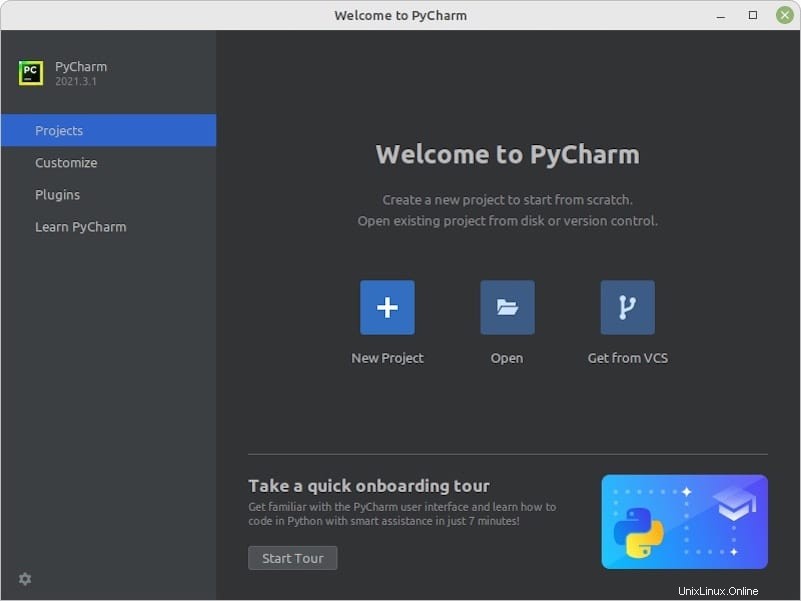
Selamat! Anda telah berhasil menginstal PyCharm. Terima kasih telah menggunakan tutorial ini untuk menginstal lingkungan pengembangan terintegrasi PyCharm pada sistem Ubuntu 22.04 LTS Jammy Jellyfish. Untuk bantuan tambahan atau informasi berguna, kami sarankan Anda memeriksa situs resmi PyCharm.